@odaiji さん曰く、。
ルックスはiPhone6以上 Galaxy S6 Edgeを購入しました | 明日やります
Galaxy S6 Edge(NTTドコモ版)のSIMロックを解除してきました | 明日やります
SIMロック解除のドコモ版Galaxy S6 EdgeでUQ mobileが使えた | 明日やります
こんな感じでSIMロックを解除したNTTドコモ版Galaxy S6 Edge (SC-04G)に格安SIMを挿して楽しんでいるんですけれどね。
この度、おサイフケータイにしていたガラケーからモバイルSuicaをこの環境にもって来れましたのでそのご報告です。
なんでこんなことをしているかといえば、今のガラケー、Wi-Fiが使えないんですね。で、ガラケーのパケット通信はお金がかかってしまう契約になっています。なので、通信などが発生しそうなものはできるだけおサイフケータイ機能のあるスマホに移しておきたいと思ったわけです。
~ 目次 ~
手順は普段通り
手順は普段モバイルSuicaの機種変更手続きをするときと同じです。
といっても馴染みの無い方にはなじみないかもしれませんのでざっくりご説明。
ガラケー側
モバイルSuicaアプリにログインして機種変更手続きを取ります。
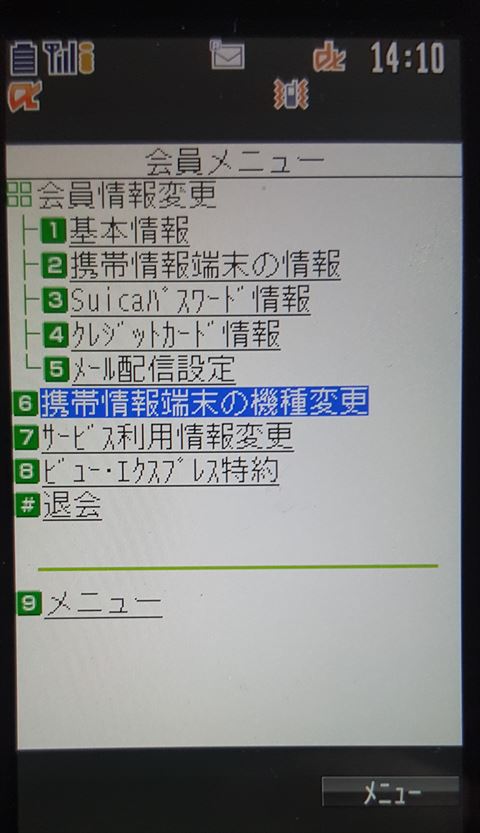
1)モバイルSuicaアプリの会員メニューから、携帯情報端末の機種変更を選択します
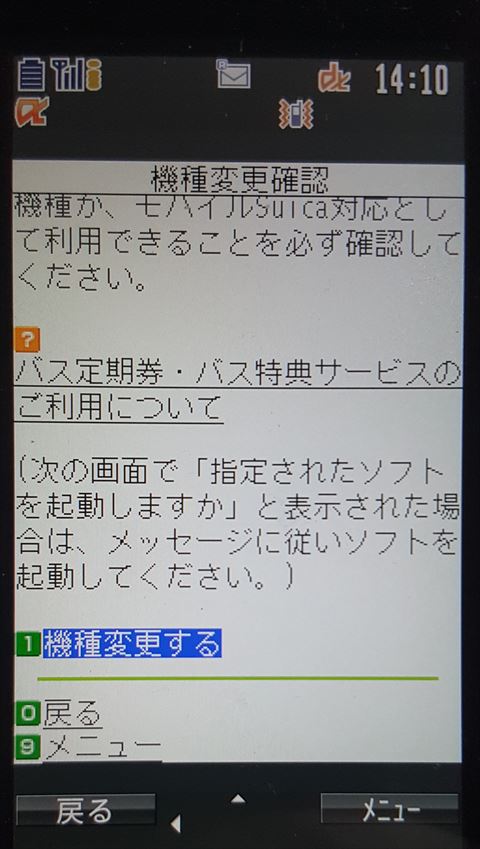
2)「機種変更する」を選択
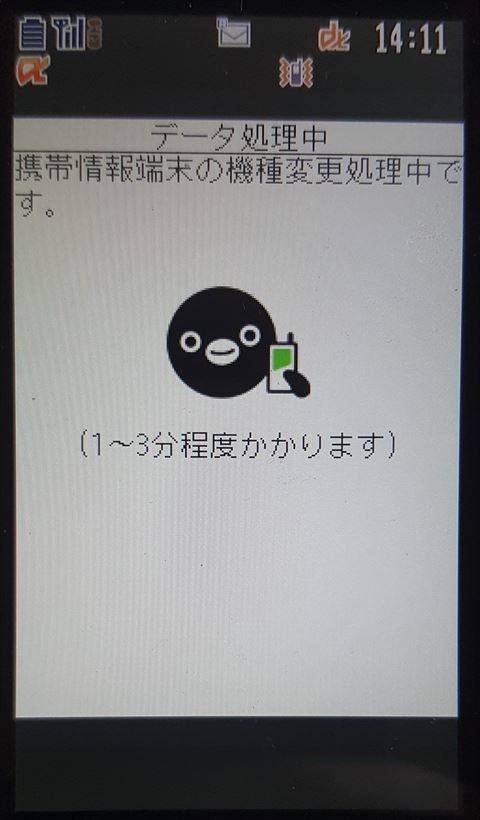
3)しばし待つ
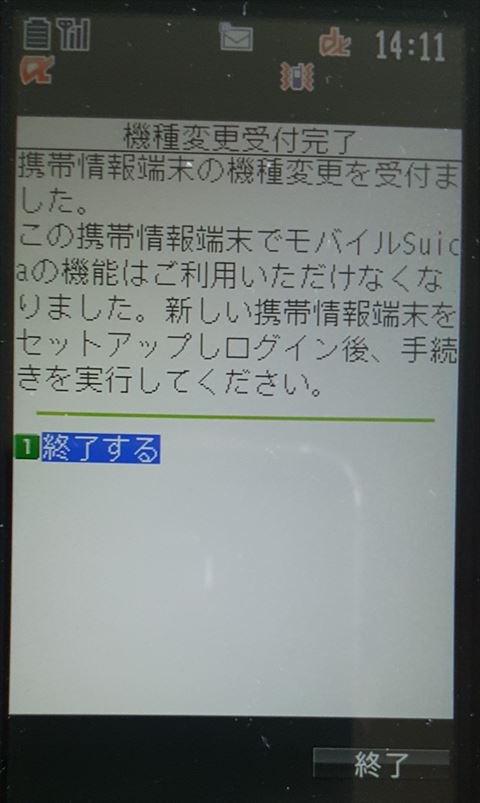
4)古い端末からセンターへの預け入れが完了!
普通に機種変更手続きですね。
スマホ側
モバイルSuicaアプリをインストールしましょう。
アプリのインストールが終わったら、Galaxy S6 Edge側のモバイルSuicaアプリで受け取りをします。
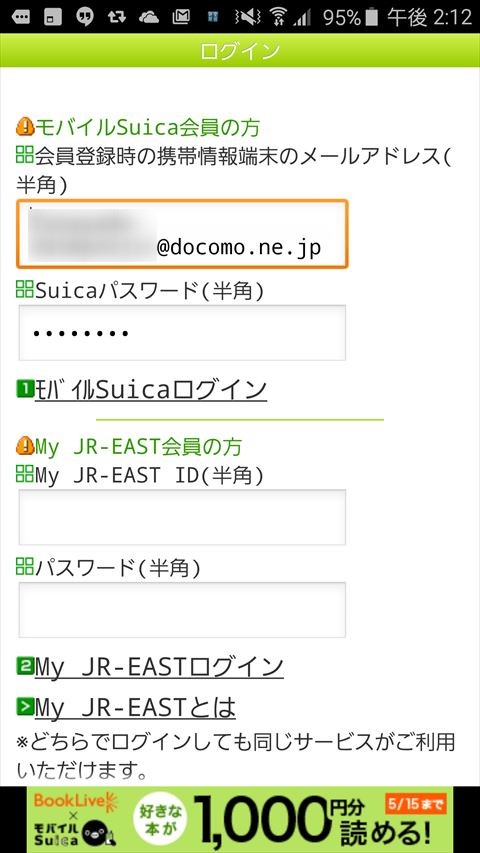
5)メールアドレスとSuicaのパスワードを入力します。
メールアドレス部分、僕はNTTドコモのアドレスでした。
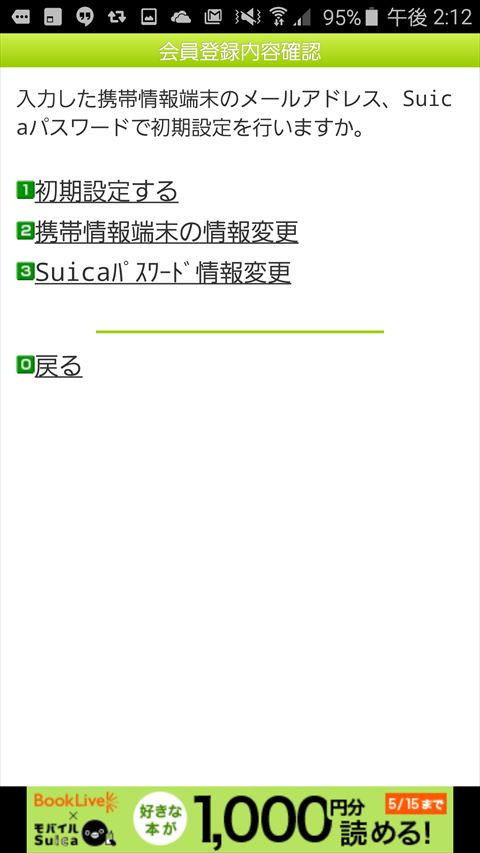
6)「初期設定する」を選択
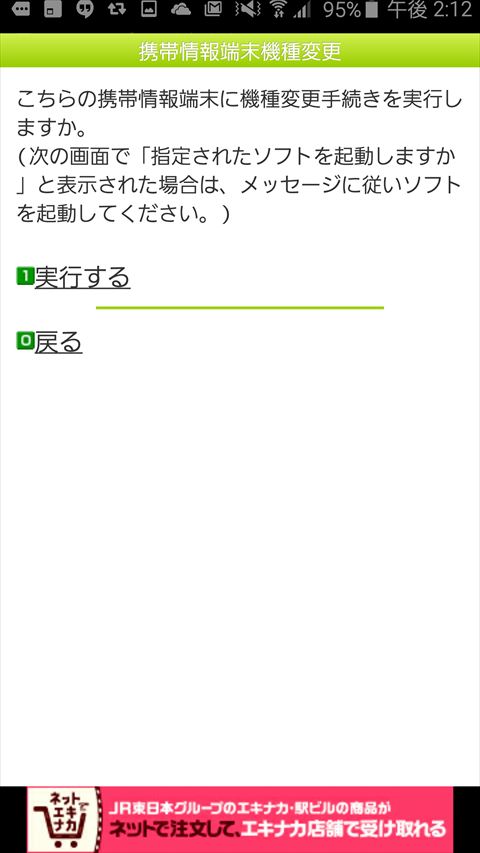
7)「実行する」を選択
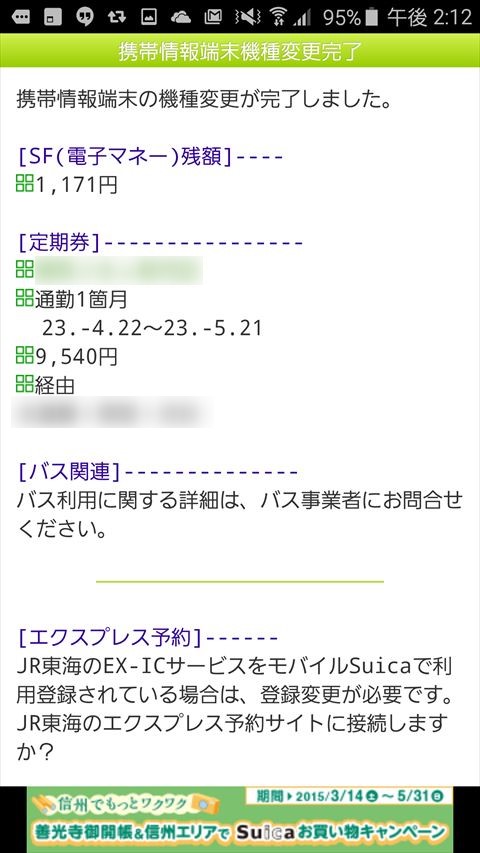
8)移行完了しました
はい、これで移行完了ですね。
使ってみた
僕はそんなに複雑なモバイルSuicaの使い方はしません。せいぜい、クレジットカードで入金できて、電車の改札が通れ、たまに買い物ができればよい程度です。この範囲で試してみましたが、十分に使うことができました。
現時点での結果ですが
1)NTTドコモ版Galaxy S6 Edge (SG-04C)で
2)SIMロック解除をして
3)au系UQ mobileのSIMカードを挿入した状態で
おサイフケータイを使用できました。
これで手持ちのガラケーを
・音声通話用番号の維持
・iモードメールの利用
・おサイフケータイはiDのみの利用
に絞ることができました。やぁれ、めでたいな!